
Да би се повећала безбедност рада за рачунаром, корисници се подстичу да отворе налог са ограниченим правима. Тако ће злонамерни софтвер и неискусни корисници бити ограничени у својој могућности измене системских датотека. Управљање налогом у систему Виндовс 10 омогућава вам промену нивоа приступа кориснику. Да видимо како се то ради..
Упутства су релевантна само за локалне профиле са привилегијом администратора. Имајући редован приступ или Гост налог, не можете мењати корисничка права. Садржај- Метода бр. 1
- Метода бр. 2
- Метод 3
- Метод 4
- Метода бр. 5
- Метода број 6
Метода бр. 1
Први који разматра класичну методу која је довољна у већини случајева.
1. Позовите траку са алаткама.
2. Пребаците режим приказа његових икона на „Мале иконе“.
3. Идите на одељак као што је приказано на слици испод.
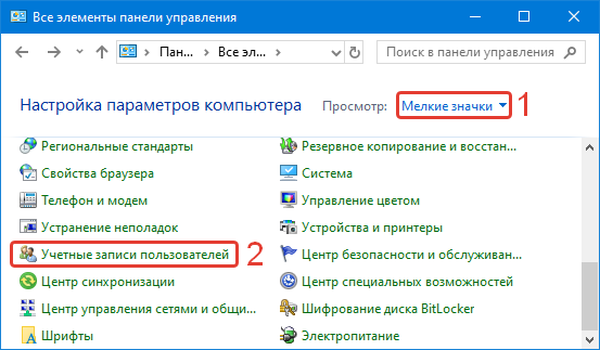
4. Отворите други мени за управљање налогом..
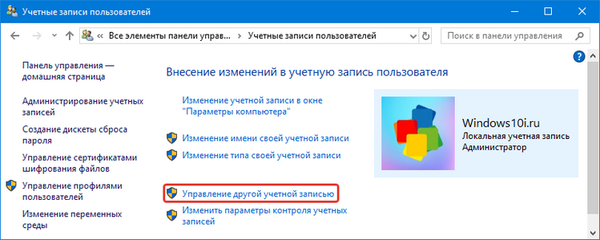
5. Изаберите профил за који желите да промените ниво приступа (поставите администратора или ограничите права).
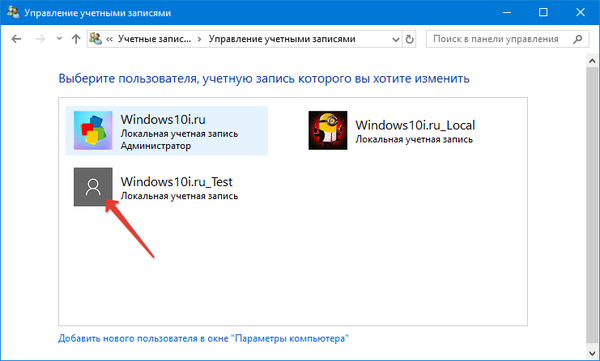
6. Идите на прозор за промену типа профила.
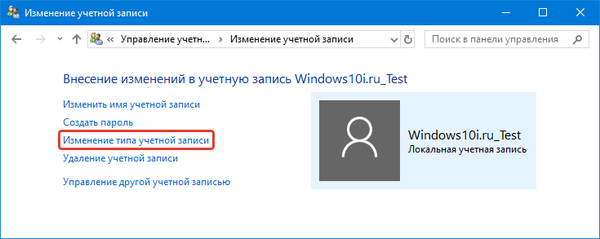
7. Померите прекидач на жељени положај да бисте променили системски регистар.
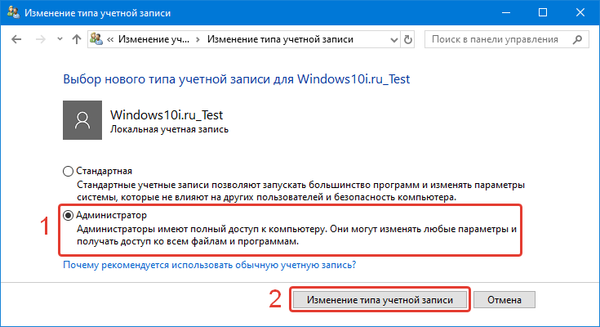
Метода бр. 2
Други начин је преко системских поставки.
1. Притисните и задржите тастере Вин + И и идите на одељак за подешавања корисника.
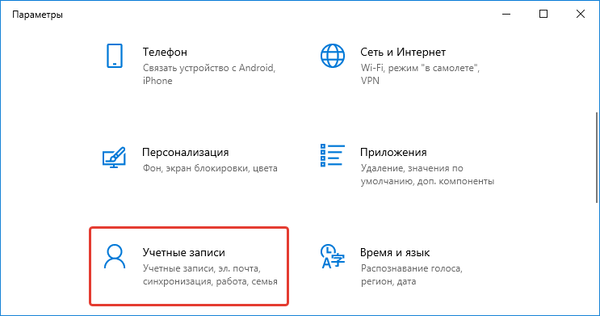
2. Посетите пододељек "Породица, други корисници".
3. Кликните на име корисника.
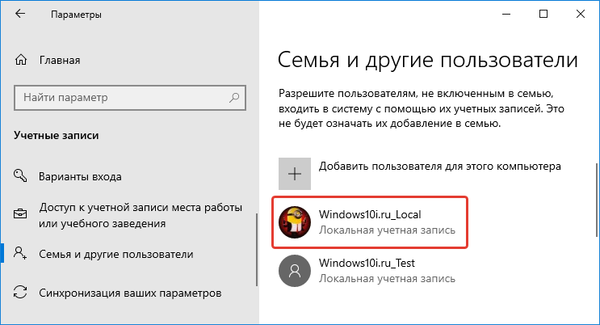
4. На падајућој листи одредите ниво приступа и кликните на „ОК“.
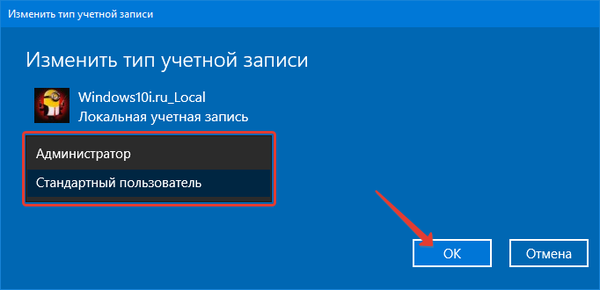
Ресетовање и ресетовање лозинке у оперативном систему Виндовс 10
Метод 3
Командна линија вам омогућава да извршите апсолутно све оно што корисник може да приступи путем графичког интерфејса.
1. Покрените алат као Администратор помоћу контекстног менија Старт.
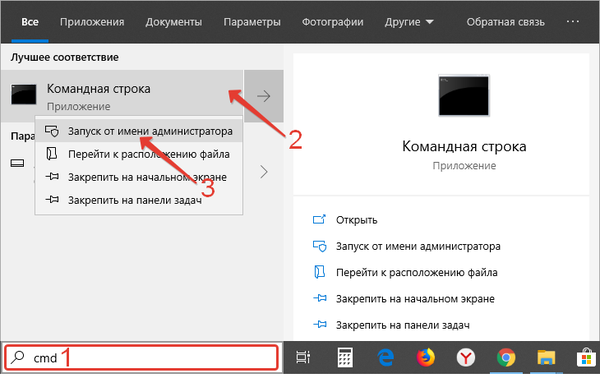
2. Да бисте активирали невидљивог корисника са проширеним привилегијама, покрените наредбу "нето администратор / нето корисник: да". Ако дође до грешке, поновите је тако што напишете реч "администратор" на руском.
Метод 4
Користимо могућности уређивача групних политика (алат није доступан у кућном издању Виндовса 10).
1. Држите Вин + Р и покрените команду "сецпол.мсц".
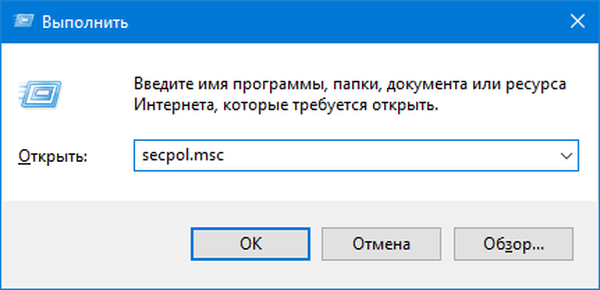
2. Идите на „Поставке сигурности“ у пододјељку локалних политика.
3. Отворите својства „Статус рачуна ...“.
4. Померите прекидач у положај "Укључено" и затворите прозор са спремом промена.
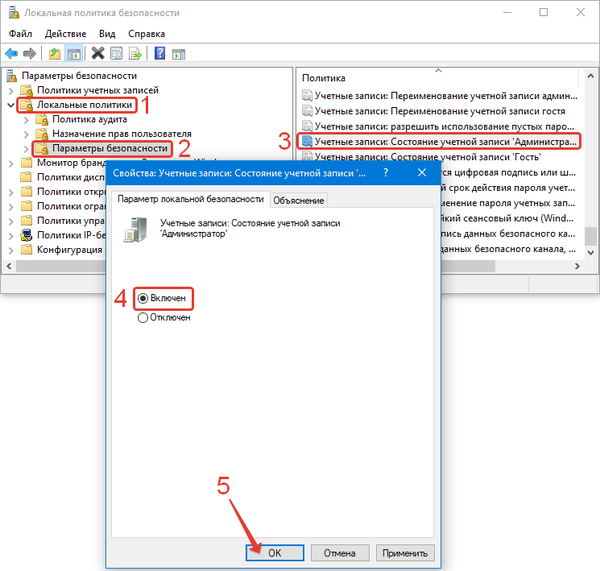
Као и у претходном методу, појавиће се нови налог са проширеним привилегијама.
Метода бр. 5
Користићемо алат Локални корисници и групе.
1. У прозору "Покрени" извршите наредбу "лусрмгр.мсц".
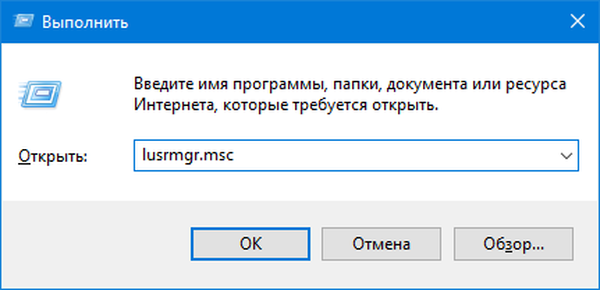
2. Идите у директориј "Корисници".
3. Изаберите „Администратор“ и отворите његове особине.
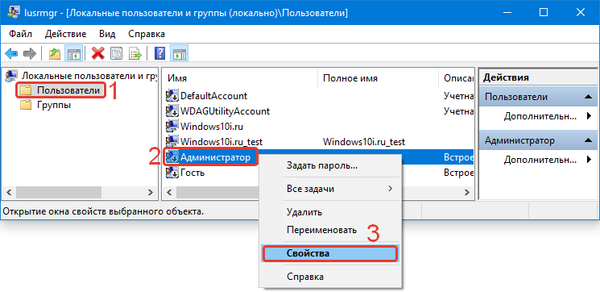
4. Означите поље „Онемогући ...“ и кликните на „У реду“.
Метода број 6
Најновије решење проблема - услужни програм нетплвиз.
1. Притисните Вин + Р и извршите команду "нетплвиз.еке" у прозору.
2. Изаберите налог и отворите његове особине.
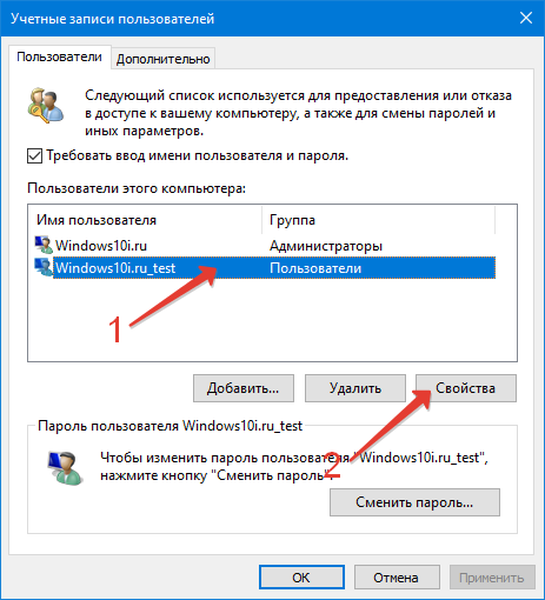
3. На картици "Чланство у групи" одредите ниво приступа за налог.
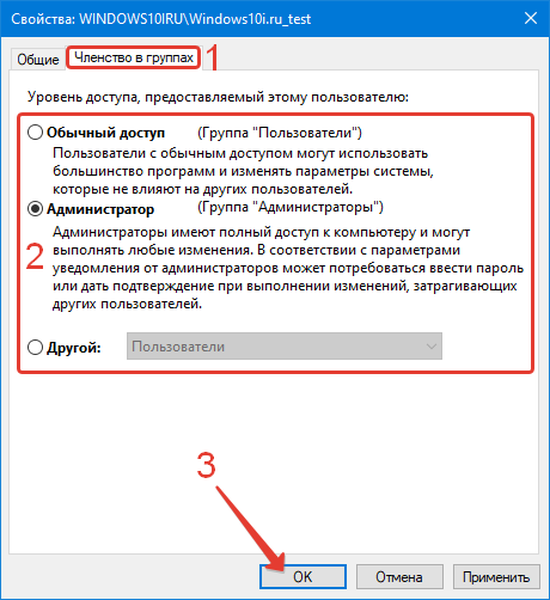
У оперативном систему Виндовс 10 тако је једноставно управљати нивоом корисника без вањских услужних програма.











